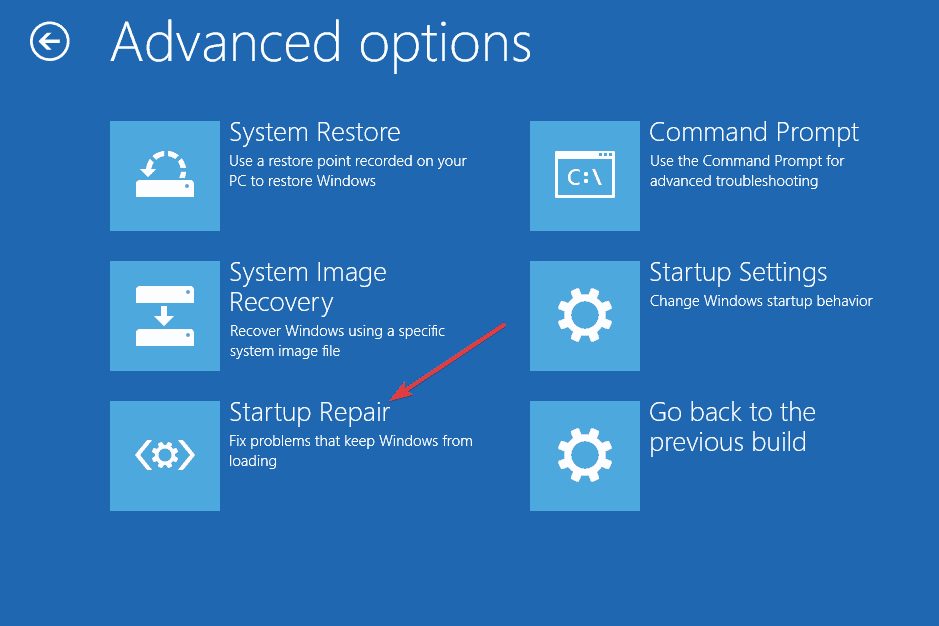Mancata Autenticazione dell'Immagine di Avvio Selezionata - Soluzioni
3 min. read
Published on
Key notes
- Il messaggio di errore “L’immagine di avvio selezionata non è stata autenticata” è un evento comune quando si tenta di aggiornare o aggiornare un dispositivo sui computer HP.
- Un errore indica una violazione del processo di avvio sicuro, credenziali del bootloader mancanti o un attacco malware.
- Le soluzioni per l’errore includono il passaggio all’avvio legacy nelle impostazioni del BIOS, il ripristino completo del PC e la riparazione del computer utilizzando Ripristino configurazione di sistema.

L’immagine di avvio selezionata non ha autenticato il messaggio di errore è collegata ad aggiornamenti, upgrade e aggiornamenti dei driver ed è probabilmente comune sui computer HP.
Tieni presente che questo errore non è uguale all’errore mancante bootmngr visualizzato quando tenti di caricare un sistema operativo da una directory in cui non è stato installato.
Le cause dell’immagine di avvio selezionata non hanno autenticato l’errore
Questo errore indica che è stato violato un protocollo di sicurezza o che il dispositivo da cui stai caricando il sistema operativo non è in grado di offrire le informazioni richieste per l’avvio.
Secure Boot è una tecnologia che utilizza il firmware del sistema per confermare che il boot loader del sistema ha effettuato l’accesso con una chiave crittografica autorizzata da un database contenuto nel firmware. Pertanto, per proteggere il tuo computer da modifiche al sistema che potrebbero causare danni, la sequenza di avvio viene salvata nel database.
La visualizzazione di questo messaggio di errore può anche indicare che mancano le credenziali del bootloader , rendendo così difficile il caricamento del sistema operativo. Tuttavia, indipendentemente dalla causa dell’errore di mancata autenticazione dell’immagine di avvio selezionata, di seguito sono riportate alcune soluzioni che possono aiutarti a risolverlo.
Come posso correggere l’errore di mancata autenticazione dell’immagine di avvio selezionata?
1. Passa all’avvio legacy nelle impostazioni del BIOS
Il passaggio all’avvio legacy aiuterà a bypassare le modifiche al sistema operativo e all’hardware e a procedere con l’avvio. Se sai che il tuo computer non può avviarsi a causa di un attacco malware, questa soluzione non fa per te. Di seguito sono riportati alcuni passaggi per risolvere questo problema.
- Riavvia il PC e accedi al BIOS.
- Scegli il menu Configurazione di sistema con il tasto freccia destra. Ora seleziona l’ opzione di avvio e premi Invio .
- Con il tasto freccia giù, seleziona Supporto legacy e premi il pulsante Invio . Se è disabilitato, seleziona Abilitato e premi Invio.
- Seleziona Avvio protetto e premi Invio . Ora disabilita Secure Boot .
- Premi F10 e accetta le modifiche. Utilizzare il tasto freccia sinistra per scegliere Sì e premere Invio . Salva le modifiche ed esci.
- Successivamente, il computer si riavvierà automaticamente in Windows con il supporto Legacy abilitato e l’avvio protetto disabilitato.
2. Effettuare un hard reset del PC
Un hard reset sul PC ripristinerà tutte le configurazioni del BIOS e, si spera, risolverà l’errore di autenticazione dell’immagine di avvio selezionata . In questo modo, tutte le configurazioni incompatibili verranno cancellate.
Utilizza questi passaggi per ripristinare il computer
- Spegni il PC.
- Scollegare il cavo dell’adattatore CA.
- Estrarre la batteria.
- Tenere premuto il tasto di accensione per 20-25 secondi per ripristinare l’hardware.
- Ora prova ad accenderlo e premi il pulsante F2 . Questo comando caricherà la diagnostica hardware.
- Esegui un test di avvio per testare tutti i componenti hardware.
- Riavvia il PC e lascialo avviare normalmente solo se il test è pulito. Se non si avvia, devi eseguire una riparazione del sistema.
3. Utilizzare il ripristino del sistema per riparare il computer
Effettuare una riparazione sul sistema può correggere l’errore di mancata autenticazione dell’immagine di avvio selezionata . Questi sono semplici passaggi su come eseguire una riparazione del sistema.
- Spegnere il sistema e attendere alcuni secondi prima di riaccenderlo premendo il tasto di accensione. Proprio mentre viene visualizzato, premere ripetutamente ESC finché non viene visualizzato il menu Avvio.
- Ora premi il pulsante F11 che ti porterà alla console di ripristino.
- Premi Risoluzione dei problemi , quindi Opzioni avanzate e premi Ripristino all’avvio .
- Segui i passaggi sullo schermo per riparare il tuo PC.
Ecco fatto, dovresti essere in grado di correggere l’errore di autenticazione dell’immagine di avvio selezionata utilizzando queste soluzioni.